사진파일이나 문서파일을 마우스 우클릭해서 나타나는 이름 바꾸기 메뉴를 통해 쉽게 변경이 가능하니 파일명 일괄변경 프로그램을 사용할 일이 그렇게 많지는 않습니다.
하지만 수많은 파일들의 한번에 이름을 바꿔야 하는 경우가 있는데 이럴 때도 전체 선택해서 이름 바꾸기를 할 수 있지만 내가 생각한대로 변화하지 않는 단점이 있어요.

그렇다고 모든 파일을 하나하나 마우스 우클릭해서 파일명을 일정하게 바꾸는 것은 시간도 많이 걸리고 육체적인 노동이기 때문에 그다지 추천해드리는 방법은 아닙니다.
그러나 다크네이머(DarkNamer)에서 배치네이머(BatchNamer)로 명칭이 변경된 프로그램을 이용한다면 여러가지 옵션으로 다수의 파일명을 손쉽게 변경하는 게 가능하죠.
BatchNamer 다운로드
파일명 일괄변경 프로그램을 다운로드할 수 있는 공식 홈페이지가 따로 있는 것은 아니고 『작은 공개 프로그램들』 네이버 블로그를 통해 무료로 사용하는 게 가능합니다.
블로그에 접속하시면 공개프로그램 카테고리에 파일이름 일괄변경 BatchNamer v2.50 포스팅이 업로드되어있는데 클릭해보시면 64bit와 32bit 2가지 버전이 보입니다.
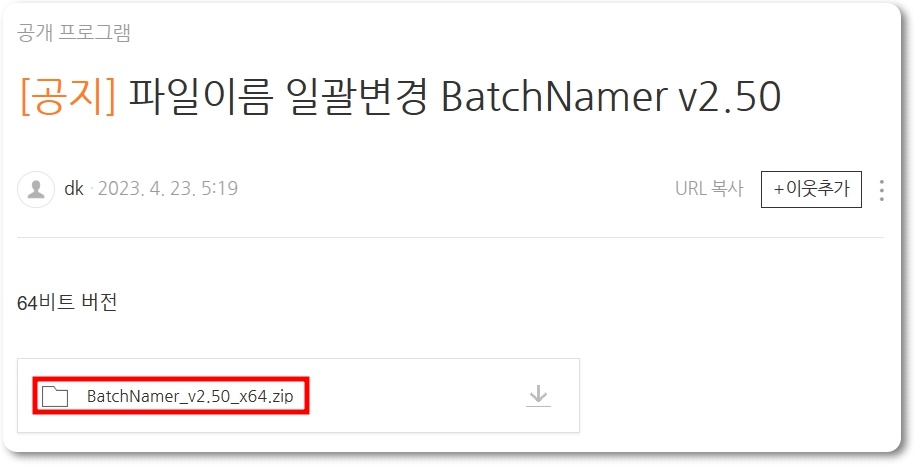
이중에 컴퓨터 비트에 맞는 것을 선택해서 내려받으시고 설치없이 압축파일 안에 있는 실행파일을 복사한 다음에 바탕화면에 붙여넣으신 후 클릭해서 실행하시면 됩니다.
최초 실행시 폴더 안에 BatchNamer.ini 파일이 만들어지는데 만약 프로그램을 제거하길 원하신다면 BatchNamer.exe 및 BatchNamer.ini 파일을 같이 삭제해주면 됩니다.
BatchNamer 사용법
상단에 파일 메뉴가 보이는데 이것을 클릭해서 파일 추가하기를 선택하거나 폴더에 있는 사진을 선택하고 마우스로 드래그해서 프로그램 목록에 추가해주시면 됩니다.
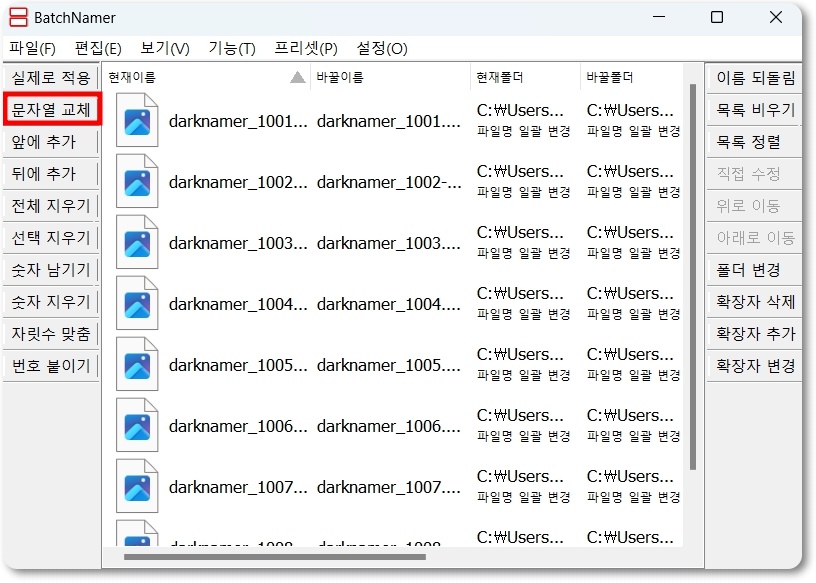
그러면 리스트에 현재이름, 바뀔이름, 현재폴더, 바뀔폴더 등이 표시되는데 좌측에 있는 문자열 교체를 눌러주시면 파일 이름에 들어있는 문자열을 변경할 수 있습니다.
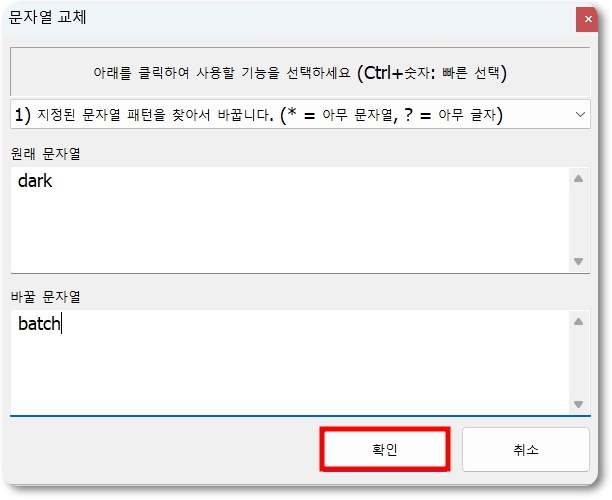
문자열 교체 창에서 바뀔 문자열 칸에 바꾸고싶은 알파벳, 숫자 등을 입력해주시고 확인 버튼을 누르면 목록에서 바뀔이름이 아까와 달라져있는 걸 확인할 수 있습니다.
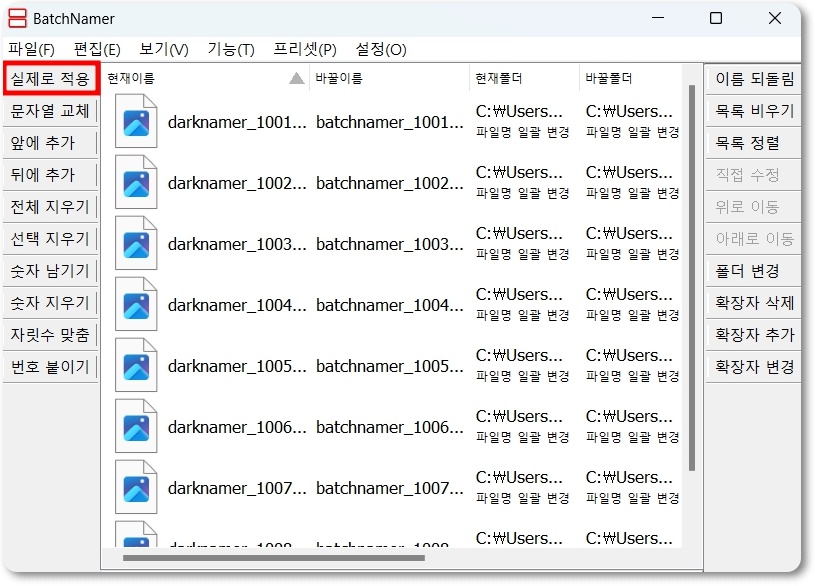
그런데 이는 이렇게 달라질 거라고 보여주는 예시로 실제로 바뀐 것은 아니기 때문에 이대로 변경하길 원하시는 분들은 좌측에 실제로 적용 버튼을 눌러주셔야 됩니다.



